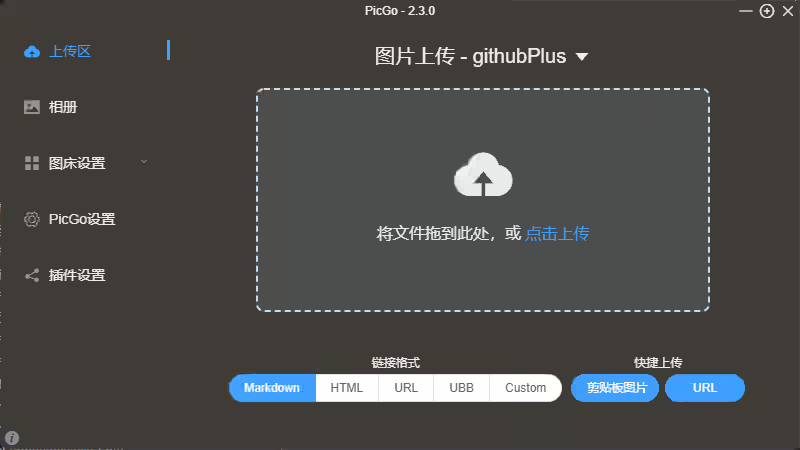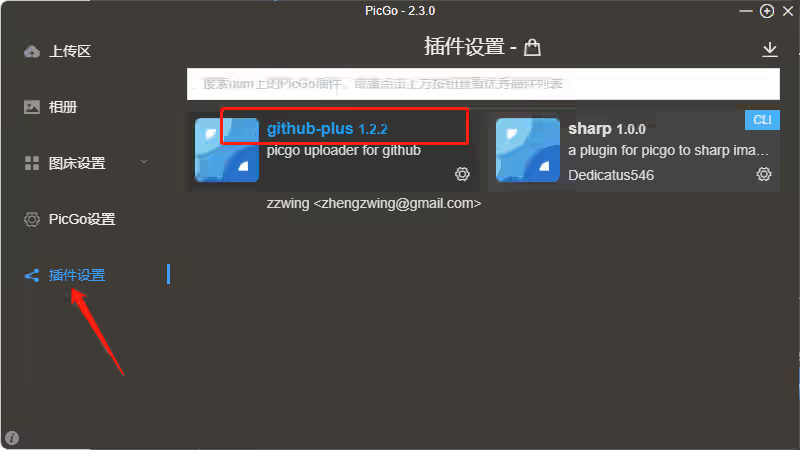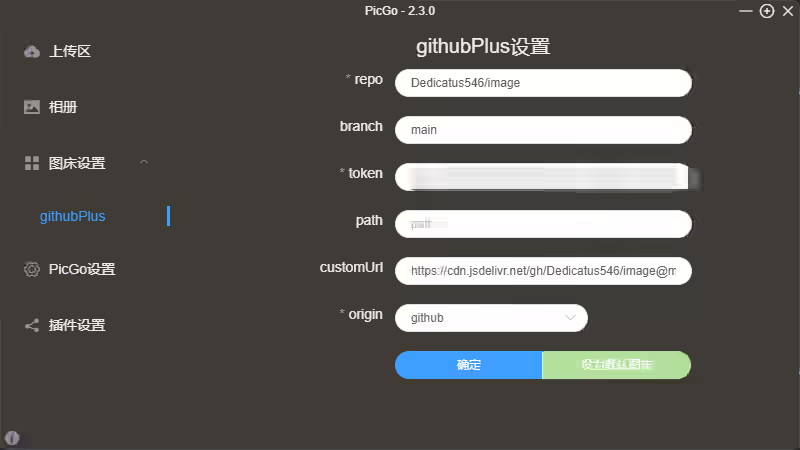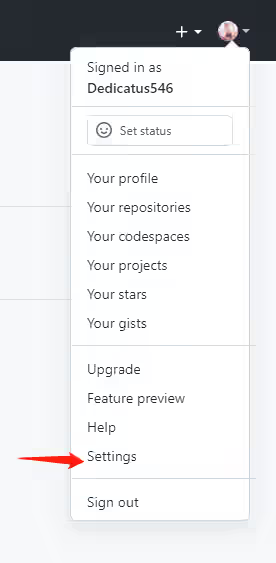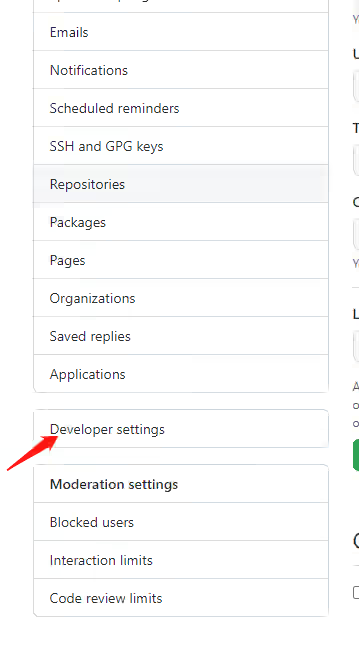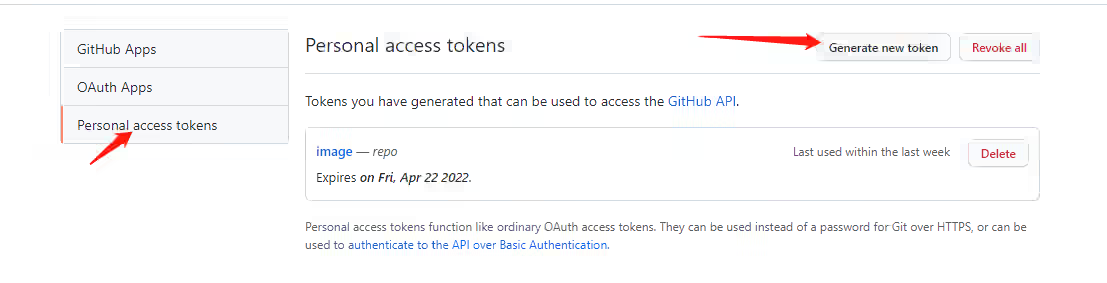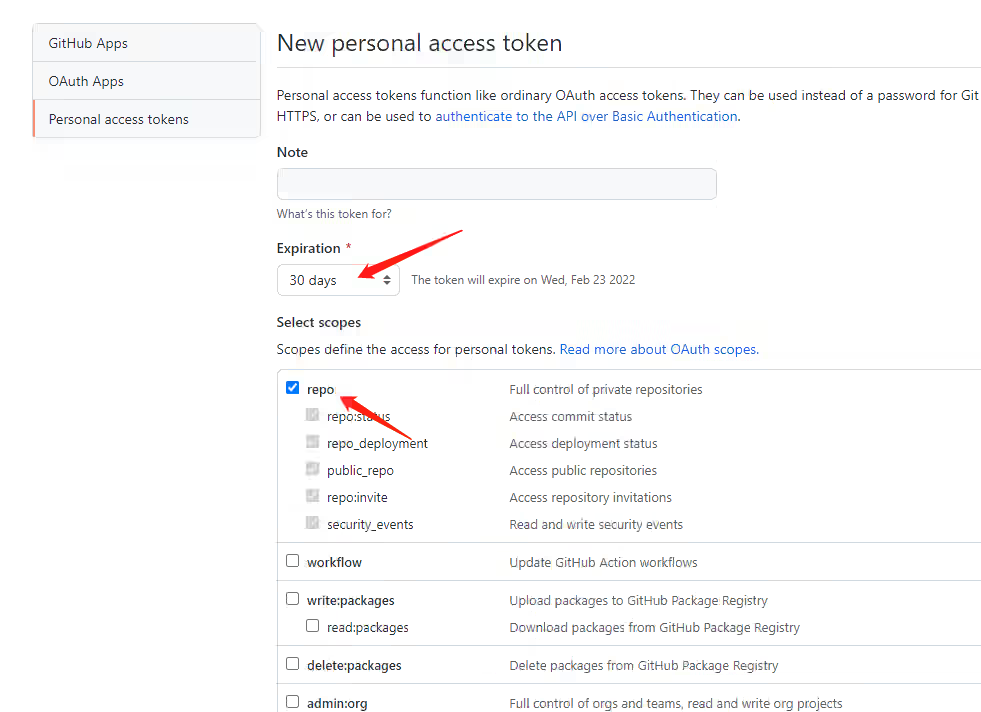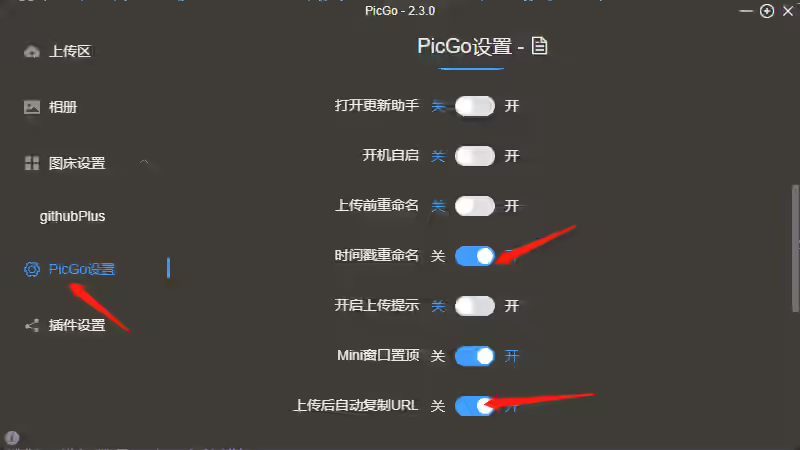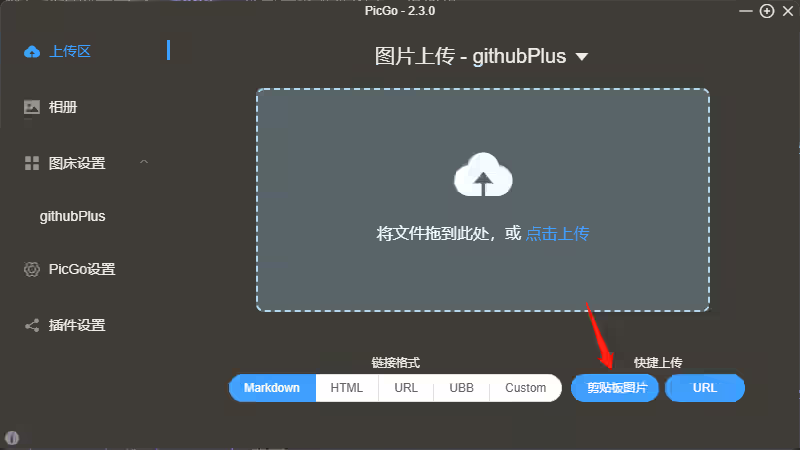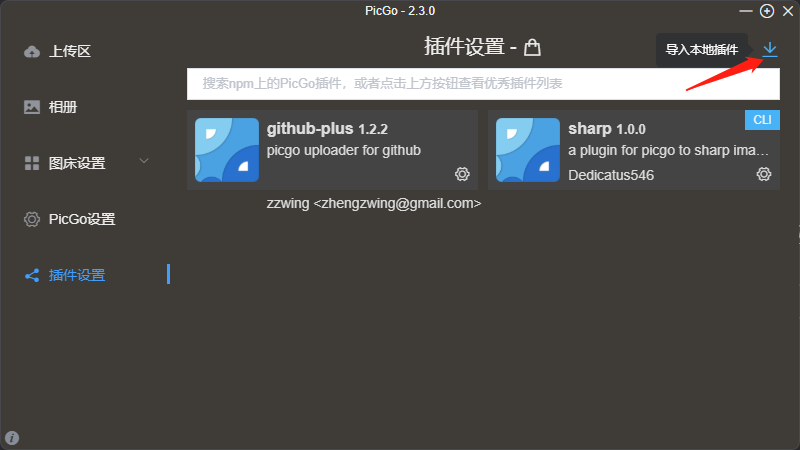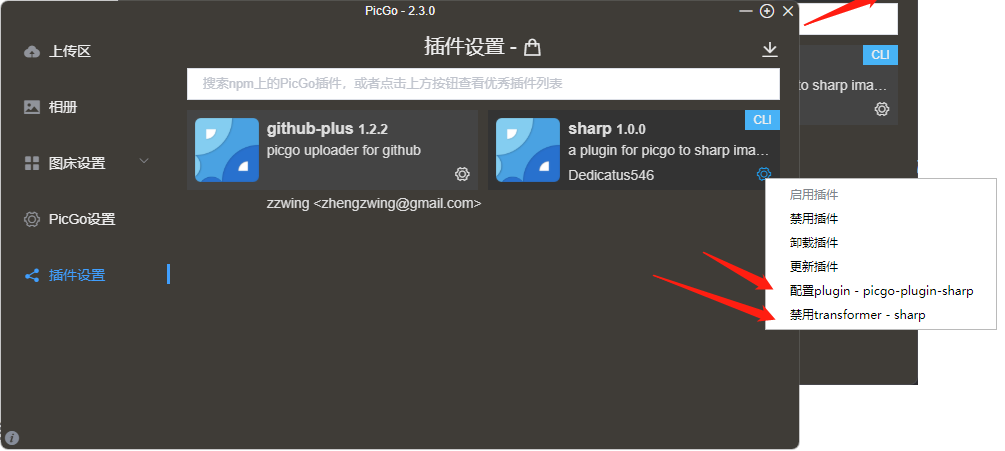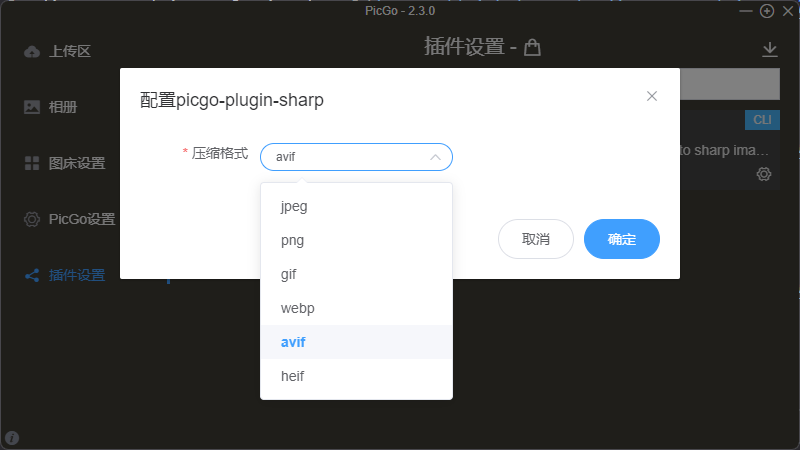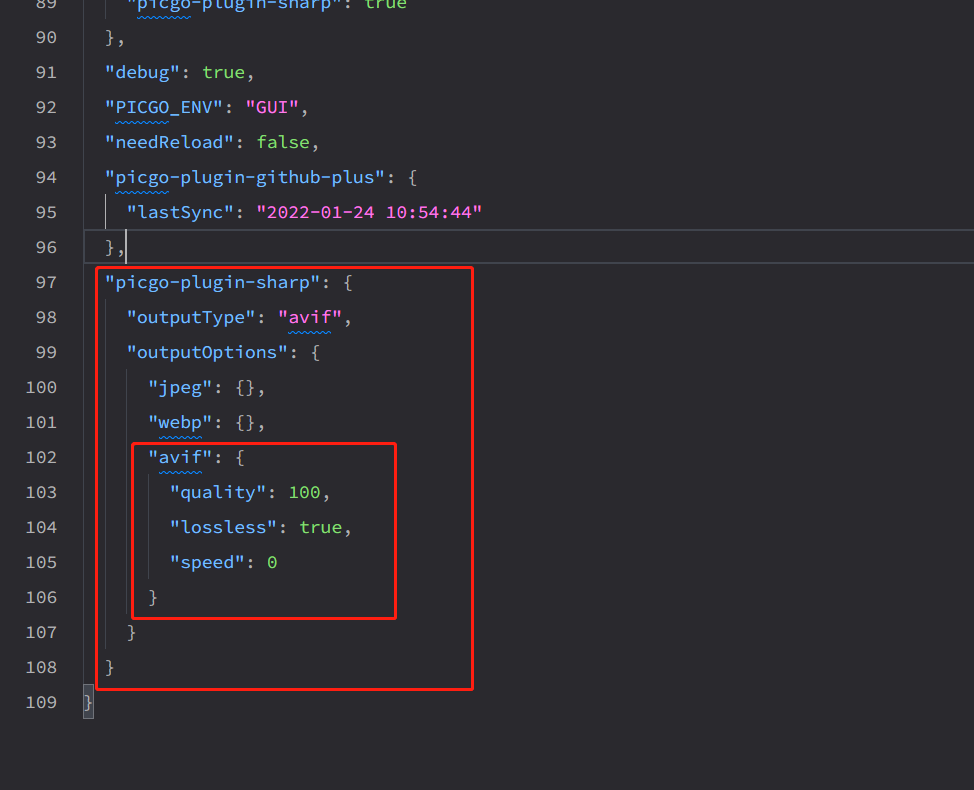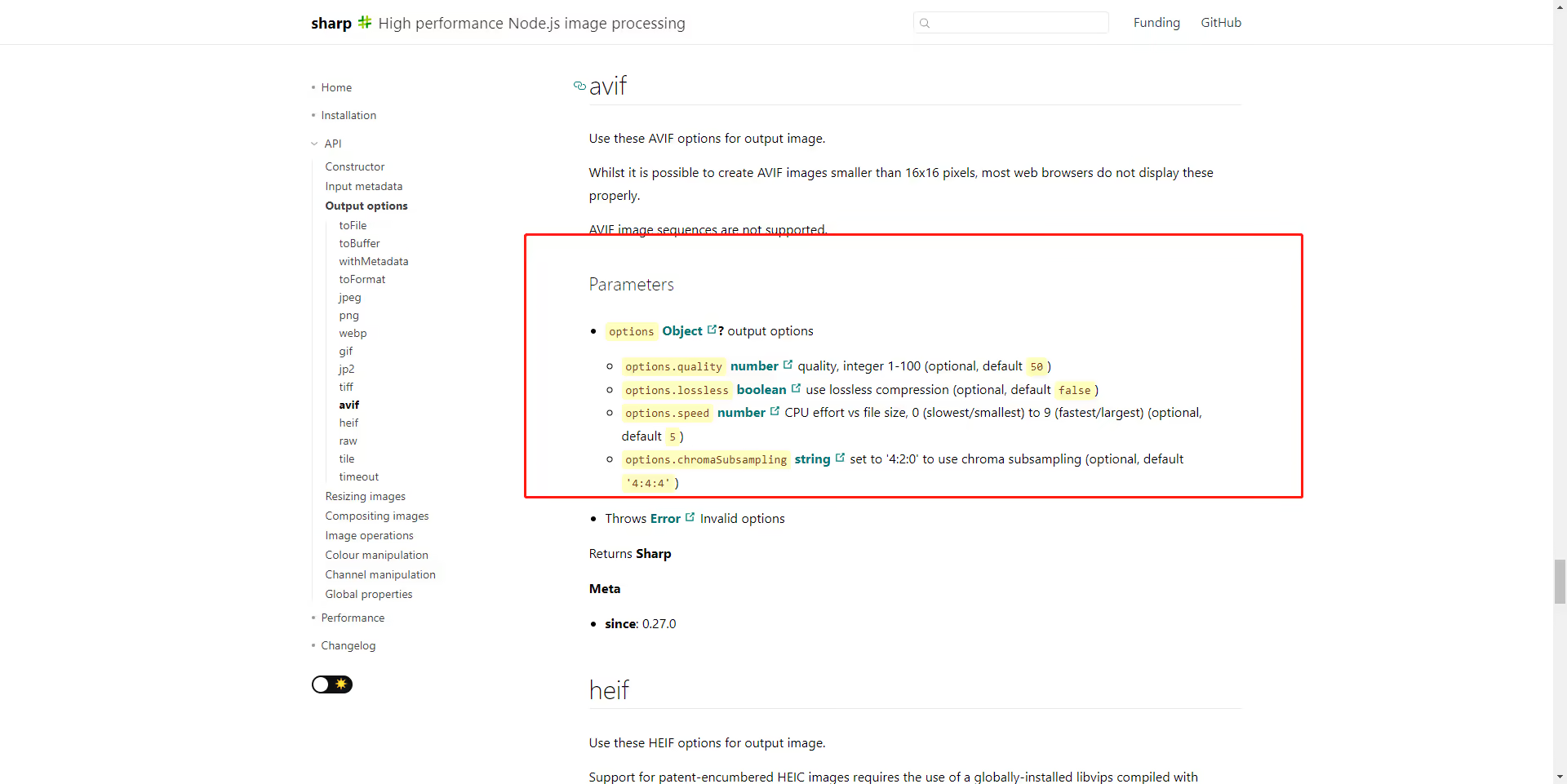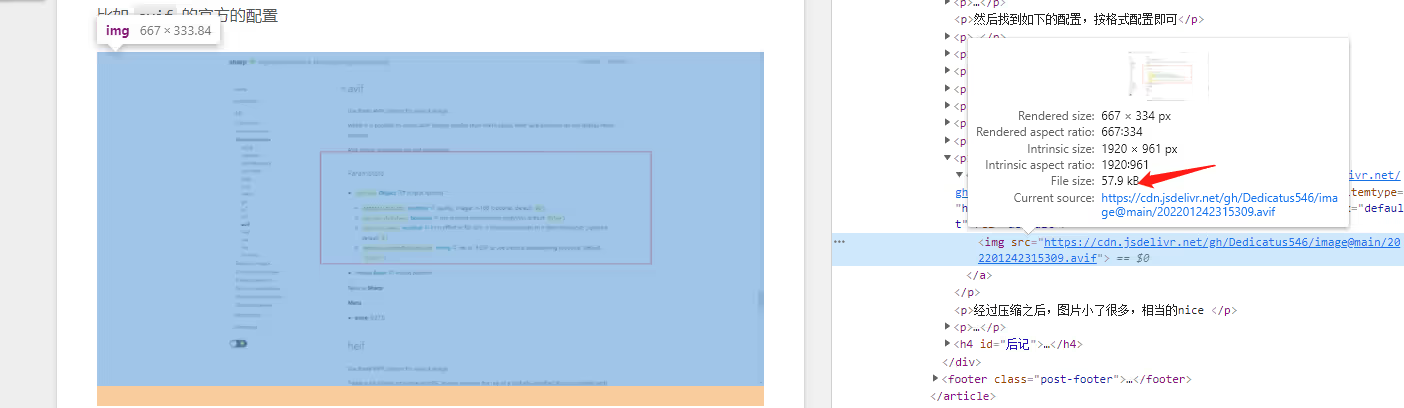记一次通过github创建自己的图床以及压缩图片
前言 🔗
记一次通过 github 创建自己的图床以及压缩图片
之前一直有这个想法,之前帖子的图床为
两个混用,本来应该是只用 sm.ms 的,但是有一阵子图片加载巨慢
就换成路过图床了,其实不是很想折腾
但是路过图床有一些问题,对于 ACG 之类的图片,很容易被检测,然后被删除
上次换了个头像,下面这个,一天就给我删了
这图也不是 18+ 图片吧,不过路过图床也是规定了的,没啥好说的
由于是 AI 检测,图存在误杀,人工感觉不实际,为了大部分用户,这么做理解
如果不是和 ACG 相关的图片,路过图床绝对是不错的选择
所以,由于以后可能要写一些 ACG 类的帖子
用三方的图床可能会麻烦,而且不好备份,故搞个 github 的图床
这样子定时往本地拉一拉即可,而且也不会被无故删除,当然前提是不要传色图,不然大概率也是无
正文 🔗
图床搭建 🔗
网上关于 github 的图床一大堆了,这里简单写下即可
这里用的是 PicGo 这个软件,一个基于 electron + Vue 的图床工具,可以配置各种类型的图床,比如上面的 sm.ms 和路过图床,它都支持
当然它也支持 github 的图床,只需简单的配置即可
下载的话要去 PicGo github仓库
目前最新的版本为 2.3.0,目前有 beta 版,不过没必要,稳定版即可
下载安装完成之后,打开后的界面如下
界面非常简单,然后这里我们不用内置的 github 图床
因为删除的时候没有同步仓库,会造成仓库冗余
直接找 githubPlus 插件
安装完会提示你重启,按提示就行了
然后进入图床设置里的 githubPlus
然后就先放着,去github创建个 token和图床仓库
先进入个人 setting
左侧列表找到 developer settings
进入之后点击左侧的 personal access tokens,在点击右上角的 generate new token
Note 随便写,第二个过期日期,可以选永久,不过 github 不推荐,我是选了 90 天
下面的 repo 要勾上,其他不用管
然后拉到最下面,点击 generate 即可
成功之后会给你一个 token ,要记住,因为配置要用到
然后我们创建一个 repo,这部分就不截图了,很简单
建完之后回到 PicGo
repo填写${github用户名}/${仓库名},比如我们仓库叫image,我的用户名叫Dedicatus546,那么我就要填Dedicatus546/imagebranch分支名,使用main主分支即可tokengithub api token刚才创建的那个,黏贴进去path不管customUrl这里可用jsdelivr的公共cdn,填写格式https://fastly.jsdelivr.net/gh/${github用户名}/${仓库名}@${分支名},我的是https://fastly.jsdelivr.net/gh/Dedicatus546/image@mainorigin选github即可
然后记得点确定,成功的话右下角会有提示设置成功
最后一步,设置一下 PicGo
个人推荐开时间戳重命名以及上传后自动复制 url 这两个选项
点击上传区就可以开始愉快的传图片了,我使用的是微信的截图,所以需要点击右下角的剪切板图片来上传
成功之后,会自动复制相关的格式到剪切板
然后黏贴到文章里就完成了
图片压缩 🔗
其实搞完图床就差不多了,但是真正的搬砖工是不会止步于此的
接下来我们来搞图片压缩
实现图片压缩,我们需要为 PicGo 写一个插件,在拿到图片后上传前进行压缩
本来想看有没有现成的插件可用的,搜了一下,真有
遗憾的是,这个插件已经不维护了,而且是 cli 插件,有点不足
sharp 版本有点老了, PicGo 的版本还是 1.4.0
所以,我们直接在这个插件上二次开发即可
第一步就是把依赖更新一下,主要是 sharp 和 PicGo
然后就是改动核心文件 index.ts 了
代码简单,我直接把仓库放 github 上了,直接拉下来即可
Dedicatus546/picgo-plugin-sharp
拉下来之后,点击插件页面的右上角导入本地的插件
导入完就有第二个插件 sharp 了
点击插件的右下角的设置按钮,最后一个选项如果关闭了就把它打开,如上图
点击倒数第二个选项,就可以设置压缩格式了,默认为 avif
默认情况下使用 sharp 的默认压缩参数,如果想要自定义的话,需要配置 PicGo 的配置
然后找到如下的配置,按格式配置即可
比如上图 avif 的配置,quality为 100 ,表示压缩质量最高
lossless 为 true,表示开启无损压缩
speed 为 0 ,表示使用更长的 CPU 时间生成更小的文件
PS:配置完记得重启 PicGo
相关的配置可以查找 sharp 的官方文档进行查看
sharp - High performance Node.js image processing
比如 avif 的官方的配置
经过压缩之后,图片小了很多,相当的nice
后记 🔗
其实还可以再做一个插件直接进行本地备份的,难度不大,就是在上传之前存到指定目录即可
有空再搞搞吧